技术预览版中的功能
技术预览版中的各项功能可在非生产环境或有限生产环境中使用,并为客户提供共享反馈的机会。 Citrix 不接受技术预览版中各项功能的支持案例,但欢迎提供改进这些功能的反馈。 Citrix 可能会根据反馈的严重性、紧迫性和重要性对反馈执行操作。
技术预览中的功能列表
下表列出了技术预览版中的功能。 要提供关于其中任意功能的反馈,请填写相应的表单。
| 标题 | 自此版本起提供 | 反馈表单(单击图标) |
|---|---|---|
| 使用 GACS 为云应用商店提供混合启动支持 | 2503 |  |
| 浏览器配置文件共享 | 2503 |  |
| 启用噪声抑制 | 2503 |  |
| 特定应用程序的屏幕录制 | 2409 |  |
| 基于 ARM64 的设备支持浏览器内容重定向和 Microsoft Teams 优化 | 2405 |  |
| 快速启动断开连接的桌面 | 2209 |  |
| 本地 App Protection | 2210 |  |
使用 GACS 为云应用商店提供混合启动支持
| 2503 版技术预览版 | 反馈表单 |
自 2503 版本起,适用于 Windows 的 Citrix Workspace 应用程序使用 Citrix Workspace Launcher 支持在适用于云应用商店的混合模式下使用的 Global App Configuration Service (GACS)。 这使得管理员能够通过使用浏览器添加的应用商店来配置 GACS 设置,从而简化客户体验的管理。 对于云应用商店用户,此功能默认处于禁用状态。 要启用此功能,请使用 Google 表单联系 Citrix。 有关详细信息,请参阅 GACS 支持混合启动。
浏览器配置文件共享
| 2503 版技术预览版 | 反馈表单 |
浏览器内容重定向 (BCR) 现在通过新的配置文件共享功能提供简化的用户体验,支持 VDA 端身份验证和 cookie 共享。 此增强功能消除了重复的单点登录 (SSO) 式登录,即使在关闭 BCR 窗口后,也可以通过维持跨 BCR 会话的身份验证和 cookie 持久性来大幅提高工作效率。 这种无缝体验通过确保身份验证源自 VDA 而非客户端进一步增强了安全性。
浏览器配置文件共享功能受 Google 身份验证 和 Okta 支持。
示例
-
以前的体验: 以前,打开 BCR 中的经过身份验证的页面每次都需要用户重新输入其凭据,破坏了 SSO 持久性。 仅当 BCR 窗口保持打开状态时,SSO 才会维持。 关闭并重新打开窗口强制用户重复登录过程。
-
新体验: 启用配置文件共享功能后,系统不再提示用户输入凭据。 SSO 在 VDA 浏览器中无缝保留,提供改进且不间断的体验。
注意:
此功能并不局限于特定的提供程序。 因此,它也可以与其他提供程序一起使用(例如,Microsoft 身份验证、PingID)。 但是,当前验证是针对上句中指定的提供程序进行的。
技术预览版的要求
- Citrix Virtual Apps and Desktops 2503
- Citrix Workspace 应用程序 2503
- 浏览器重定向扩展程序 7.0
此扩展程序已在 Beta 版中发布: 浏览器重定向扩展程序
有关详细信息,请参阅 Citrix Virtual Apps and Desktops 文档。
启用噪声抑制
| 2503 版技术预览版 | 反馈表单 |
自 2503 版本起,Citrix Workspace 应用程序现在提供改进的音频重定向和增强的噪音抑制功能。 此功能可降低背景噪音,确保语音更清晰、更准确,从而改进整体通信体验。
注意:
默认情况下,此功能处于禁用状态。
要启用此功能,请执行以下操作:
-
导航到首选项 > 连接部分。 此时将出现噪声抑制屏幕。

- 选择以下级别之一:
- 无:此级别是默认设置,不使用或影响资源消耗。
- 低:噪音降低最少,且消耗的资源最少。
- 高:以最大强度应用降噪功能,性能最佳,并且比低设置消耗更多的资源。
- 单击确定。 所选配置已应用。
注意:
更改仅适用于当前会话,并在会话结束后重置。
特定应用程序的屏幕录制
| 2503 版技术预览版 | 反馈表单 |
Citrix Workspace 应用程序支持面向 Secure Private Access 场景的会话录制,包括通过 Citrix Enterprise Browser 访问的 Web 和 SaaS 应用程序。
可以为 Citrix Enterprise Browser 配置录制策略。 这些策略可以针对特定的应用程序、用户或组。
当最终用户通过 Citrix Enterprise Browser 启动应用程序并应用匹配的录制策略时,用户活动将录制为视频流。 然后,视频流将传输到 Session Recording Server 进行持久存储。 您可以提供和管理存储位置。
有关详细信息,请参阅 Session Recording 文档。
基于 ARM64 的设备支持浏览器内容重定向和 Microsoft Teams 优化
| 2405 版技术预览版 | 反馈表单 |
自 2405 版本起,适用于 Windows 的 Citrix Workspace 应用程序支持在基于 ARM64 的设备上使用以下功能。
必备条件和系统要求与在其他体系结构上安装应用程序相同。 作为适用于 Windows 的 Citrix Workspace 应用程序安装的一部分,还安装了浏览器内容重定向和 Microsoft Teams 优化。
快速启动断开连接的桌面
| 2209 版技术预览版 | 反馈表单 |
通过启用此功能,您可以立即打开以前断开连接的桌面。 启用此功能后,Citrix Workspace 应用程序将在隐藏模式下启动断开连接的会话。 启动桌面后,会话将立即显示。
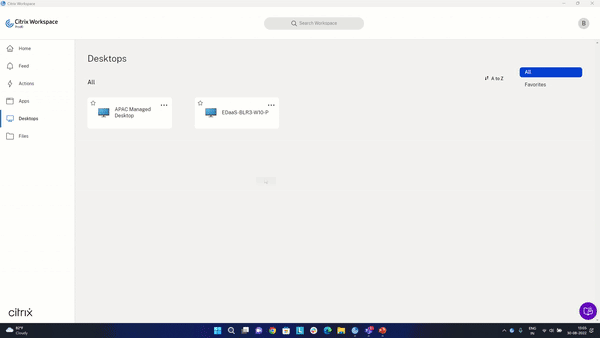
本地 App Protection
| 2210 版技术预览版 | 反馈表单 |
App Protection 提供增强的安全性,保护我们的客户免受键盘记录器、端点意外和恶意屏幕截图的侵害。 目前,App Protection 功能仅针对 Workspace 资源提供。 借助本地 App Protection,App Protection 功能扩展到端点上的本地应用程序。 自适用于 Windows 的 Citrix Workspace 应用程序 2210 起,App Protection 可以应用到 Windows 设备上的本地应用程序。
技术预览版到正式发布版 (GA)
| 服务或功能 | 正式发布版本 |
|---|---|
| 用于提高音频性能的音频质量增强器 | 2503.10 |
| 支持 TLS 协议版本 1.3 | 2409 |
| 共享系统音频 | 2405 |
| 增强的单点登录的域直通 | 2403 |
| Citrix Workspace 应用程序的新安装程序简介 | 2311.1 |
| 音频的丢失容忍模式 | 2311.1 |
| 支持面向 Web 和 SaaS 应用程序的增强型单点登录 (SSO) 体验 | 2311.1 |
| 改进了虚拟应用程序和桌面的启动体验 | 2309 |
| 来自 Citrix Workspace 应用程序的可持续发展计划 | 2309 |
| WebEx 插件的插件管理 | 2305 |